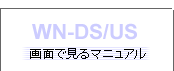| 1 |
添付のサポートソフトCD-ROMをパソコンにセットします。 |
| |
|
| 2 |
デスクトップ上にCD-ROMアイコンが表示されますので、CD-ROMアイコン→「Setup」の順にダブルクリックします。 |
| |
|
| 3 |
下記メニュー画面が表示されます。「net.USB」アイコンをダブルクリックします。 |
| |
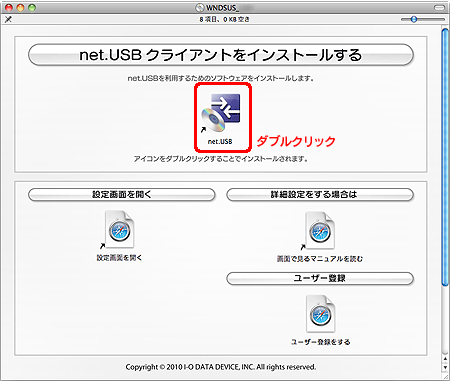 |
|
|
| 4 |
net.USBクライアントインストーラが起動します。「続ける」をクリックします。 |
| |
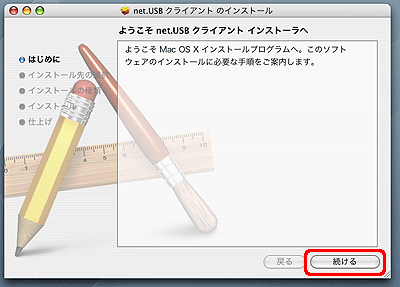 |
| |
|
| 5 |
「インストール」をクリックします。 |
| |
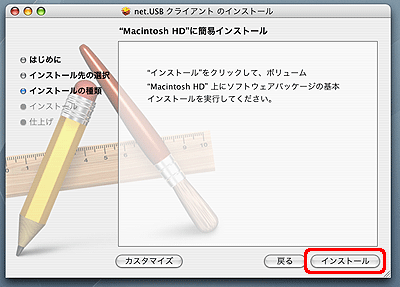 |
| |
|
| |
|
| 6 |
アドミニストレータ(管理者)の認証画面が表示されますので、「名前」と「パスワード」を入力して、「OK」をクリックします。 |
| |
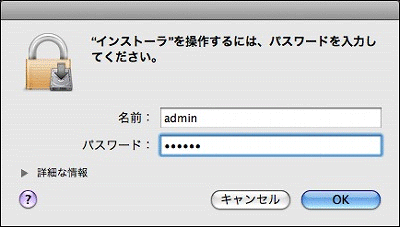 |
| |
|
| |
|
| 7 |
コンピュータの再起動確認メッセージが表示されますので、コンピュータ上でこのインストーラ以外に動作しているソフトウェアを終了して、「インストールを続ける」をクリックします。 |
| |
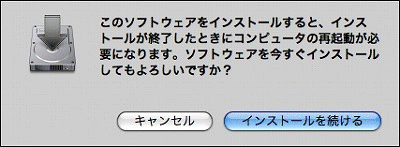 |
| |
|
| 8 |
インストール完了です。「再起動」をクリックして、コンピュータを再起動します。 |
| |
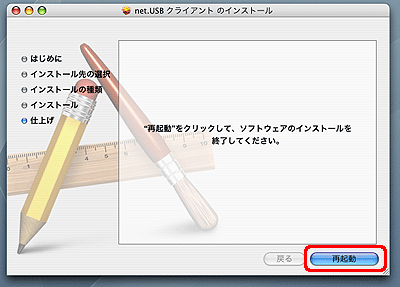 |
| |
|
| 9 |
コンピュータが再起動された後、net.USBクライアントが起動して自動接続の規定値選択画面が表示されます。
ご利用の環境に合わせて自動接続の動作を選択して、「OK」をクリックします。
(2回目以降の起動では表示されません。) |
| |
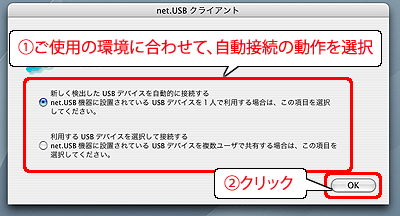 |
| |
|